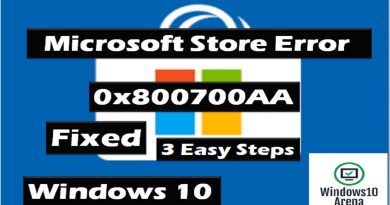So beheben Sie CRITICAL_PROCESS_DIED Windows-Bluescreen-Fehler | Schnelle Lösung
Windows 7/8/10: CRITICAL_PROCESS_DIED Windows-Bluescreen-Fehler | Schnelle Lösung.
Dienstprogramm zur Medienerstellung: https://www.microsoft.com/en-us/software-download/windows10
Der kritische Prozess ist abgebrochen oder Sie sagen CRITICAL_PROCESS_DIED. Beide sind der gleiche Bluescreen mit Todesfehlern, der auch für den Fehlercode “0x000000EF” zur Fehlerprüfung bekannt ist. Wenn dieses Problem vollständig auf Ihrem Computer auftritt, weist dies darauf hin, dass Ihr Windows-Betriebssystem Probleme hat, einen oder mehrere Prozesse Ihres Systems fortzusetzen.
Critical_Process_Died bezieht sich auf einen kritischen Systemprozess, der mit dem Fehlercode 0x000000EF oder dem Bluescreen-Fehler gestorben ist. Wenn ein kritischer Systemprozess nicht ordnungsgemäß ausgeführt werden kann, tritt beim Betriebssystem ein Problem auf, das abstürzt und Ihnen diesen Fehler auf Ihrem Computer in Windows 10 anzeigt, z. B. “Ihr PC ist auf ein Problem gestoßen und muss neu gestartet werden. Wir sind.” Sammeln Sie einfach einige Fehlerinformationen, und dann starten wir für Sie neu. (n% abgeschlossen) “.
Critical_Process_Died-Fehler, Sie sollten wissen, dass der Prozess, der zum Starten des Systems erforderlich war, beim Ausführen des Betriebssystems aus bestimmten Gründen versehentlich beendet wurde. Normalerweise tritt dieser Fehler nach dem System-Upgrade oder der neuen Windows-Installation auf PCs auf. Heutzutage wird Windows 10 zu einem weltweit sehr beliebten Betriebssystem. Aufgrund der Vorteile von Windows 10 entscheiden sich die meisten von Ihnen für ein Upgrade auf das neue System. Während des Windows-Upgrades oder nach einem erfolgreichen Upgrade tritt jedoch wahrscheinlich das Problem “Kritischer Prozess gestorben” auf. Hier sind einige Gründe für diesen Fehler:
1. Kompatibilitätsproblem: Wenn Sie ein neues System aktualisieren, werden die Hardware oder Treiber nicht aktualisiert, und das Kompatibilitätsproblem wird angezeigt, sodass Ihr Computer immer zum Neustart benötigt wird.
2. RAM-Problem: Wenn im Speicher etwas nicht stimmt, tritt der Bluescreen- oder 0x000000ef-Fehler auf.
3. Virenangriff: Der Virus lebt überall und greift häufig Ihren Computer an, wodurch dieser Fehler auftreten kann.
4. Systemdateien sind beschädigt oder geändert: Wenn Sie Ihren Computer immer wieder neu starten müssen, kann dies an den beschädigten oder geänderten Dateien liegen.
5. Festplatte hat fehlerhafte Sektoren: Nachdem Sie eine Festplatte längere Zeit verwendet haben, befinden sich möglicherweise einige fehlerhafte Sektoren auf dieser Festplatte. Und es kann dieses Problem verursachen.
Dieses Lernprogramm gilt für Computer, Laptops, Desktops und Tablets, auf denen die Betriebssysteme Windows 10, Windows 8 / 8.1 und Windows 7 ausgeführt werden. Funktioniert für alle großen Computerhersteller (Dell, HP, Acer, Asus, Toshiba, Lenovo, Samsung).
how to repair windows 7